Kaip naudoti „AirTags“ su „Android“.
Ką žinoti
- Negalite nustatyti „AirTag“ naudodami „Android“ įrenginį ir nėra oficialaus būdo stebėti „AirTag“ naudojant „Android“.
- Norėdami rasti prarastą „AirTag“ naudodami „Android“ įrenginį, įdiekite „Bluetooth“ skaitytuvą ir ieškokite neįvardyto „Bluetooth“ įrenginio, kurį gamina „Apple, Inc.
- Jei radote kieno nors kito AirTag, palieskite baltą telefono pusę, kad pamatytumėte telefono numerį arba pranešimą iš AirTag savininko.
Šiame straipsnyje paaiškinama, kaip naudoti „AirTags“ su „Android“ įrenginiais. „AirTag“ skirtos naudoti su „Apple“ įrenginiais ir turi visas funkcijas tik su naujesniais „iPhone“, tačiau su „Android“ jas galite naudoti ribotai.
Ar „Apple AirTags“ veikia su „Android“?
„AirTags“ skiriasi nuo kitų „Bluetooth“ sekimo priemonių, pvz Plytelė nes jie remiasi Apple U1 lustu, kad užtikrintų visas funkcijas. Funkcionalumas yra ribotas „iPhone“, kuriuose nėra U1 lusto, ir dar labiau ribotas ne „Apple“ įrenginiuose. Norint nustatyti „AirTags“, reikia „iPhone“, „iPad“ arba „Mac“, nes jiems reikalinga programa „Rasti mano“, kuri pasiekiama tik „Apple“ įrenginiuose. Taip pat reikia iPhone, iPad arba Mac, kad AirTags įjungtumėte į Lost Mode arba rastumėte savo AirTags žemėlapyje, nes abiem šioms funkcijoms reikalinga programa Find My.
Kaip naudoti „AirTags“ su „Android“.
Kadangi programa „Find My“ nepasiekiama „Android“, nelabai ką galite padaryti naudodami „AirTags“ ir „Android“ telefoną. Net nėra oficialaus būdo nuskaityti pamestą „AirTag“ naudojant „Android“ telefoną. Jei turite „Mac“, žemėlapyje galite pamatyti prarastą „AirTag“, bet neturėsite jokio būdo susiaurinti „AirTag“ vietą, kai atvyksite į jos apylinkes, nebent turėsite „iPhone“. Yra sprendimas, jei „Android“ telefone įdiegiate „Bluetooth“ skaitytuvą, tačiau tai nėra idealu.
Kitas būdas, kuriuo galite naudoti „AirTag“ su „Android“, yra nuskaityti pamestą „AirTag“, jei ją radote. Tai vis tiek nėra tokia tvirta, kaip būtų, jei naudotumėte iPhone, tačiau ji leidžia matyti telefono numerį arba pranešimą, kurį „AirTag“ savininkas įvedė „AirTag“ į prarastą režimą, todėl tai gali padėti jums vėl sujungti „AirTag“ ir su ja susietą elementą su savininkas.
Kaip nuskaityti „AirTags“ naudojant „Android“.
Programa „Find My“ leidžia „iPhone“ nuskaityti „AirTags“ dideliu tikslumu, jei „iPhone“ turi U1 lustą, arba mažesniu tikslumu, jei to lusto nėra. Norėdami nuskaityti „AirTags“ naudodami „Android“, turite įdiegti „Bluetooth“ skaitytuvo programą. Naudodami „Bluetooth“ skaitytuvo programą galite ieškoti neįvardyto „Apple“ pagaminto „Bluetooth“ įrenginio ir naudoti to įrenginio signalo stiprumą, kad jį surastumėte.
Štai kaip nuskaityti „AirTags“ naudojant „Android“:
-
Naudoti Rasti Mano programėlę savo „Mac“, kad gautumėte paskutinę žinomą prarastos „AirTag“ vietą, ir eikite į tą vietą.
Jei padedate ieškoti kieno nors kito AirTag, paprašykite jo nurodyti vietą.
Įdiekite „Bluetooth“ skaitytuvo programą savo telefone.
-
Atidarykite „Bluetooth“ skaitytuvą ir patikrinkite vietinius įrenginius.
Bus rodomas ne tik „AirTag“, bet ir kiekvienas netoliese esantis „Bluetooth“ įrenginys.
Ieškokite neįvardyto įrenginio ir patikrinkite jo informaciją.
-
Patikrinkite konkrečius gamintojo duomenis apie neįvardytą įrenginį, ar nėra įrašo, kuriame sakoma Apple, Inc. arba rodo Apple logotipas.
Jei įraše neparašyta Apple, Inc., judėkite po sritį ir pabandykite surasti kitą neįvardytą įrašą. „AirTags“ ir kiti „Bluetooth Apple“ įrenginiai sako, kad „Apple, Inc. konkrečiuose gamintojo duomenyse.
-
Judėkite toje pačioje vietoje, stebėdami įrenginio, kuris, jūsų manymu, gali būti „AirTag“, signalo stiprumą.
Kai kuriuose „Bluetooth“ skaitytuvuose yra radaras arba vizualizacijos režimas, kurį galite pasirinkti, kad padėtų rasti netoliese esančius įrenginius.
-
Signalo stiprumas padidės, kai priartėsite prie „AirTag“, ir sumažės tolstant.
Skaitytuvas negalės nurodyti krypties, tik apytikslį supratimą apie tai, kaip toli esate.
-
Suradę „AirTag“, nuskaitykite ją naudodami telefono NFC skaitytuvą, kad įsitikintumėte, jog tai yra tas, kurio ieškote.
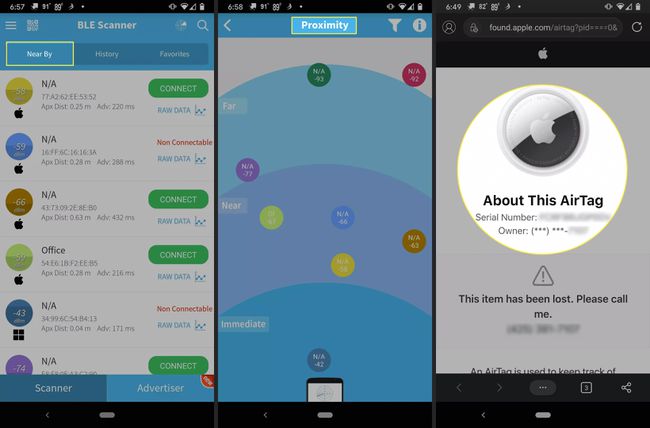
Kaip nuskaityti „AirTag“ naudojant „Android“.
„AirTag“ skirtos nuskaityti bet kuriuo telefonu, kuriame yra NFC skaitytuvas, todėl pamestą „AirTag“ galite nuskaityti naudodami „Android“ telefoną.
Štai kaip nuskaityti „AirTag“ naudojant „Android“ telefoną:
-
Palieskite baltą AirTag pusę prie savo telefono.

-
„AirTag“ turi būti pritvirtinta prie jūsų telefono NFC skaitytuvo. Jei skaitytuvo nerandate, dėl išsamesnės informacijos kreipkitės į telefono gamintoją.

Kai AirTag bus sėkmingai nuskaitytas, jūsų telefonas parodys iššokantįjį raginimą arba tiesiog automatiškai paleis tinklalapį.
-
Jei „AirTag“ buvo pažymėta kaip prarasta, galėsite matyti telefono numerį, kurį nurodė savininkas, arba pranešimą, kurį jis įvedė įjungdamas „AirTag“ į prarastą režimą.
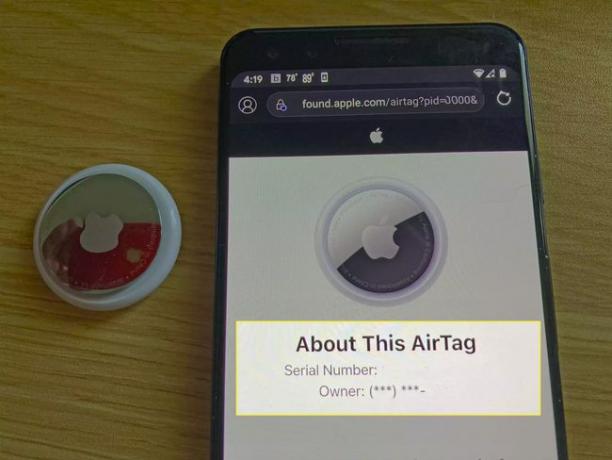
„AirTag“ alternatyvos „Android“ naudotojams
Jei daugiausia esate „Android“ naudotojas arba naudojate „Android“ ir „Apple“ įrenginių derinį, „AirTags“ to nedaro tikrai darbas su Android gali būti problema. Nors „AirTags“ puikiai veikia su „Apple“ įrenginiais, „Android“ telefonų funkcionalumas yra labai ribotas.
Kiti „Bluetooth“ stebėjimo įrenginiai, tokie kaip „Tile“ ir „Galaxy SmartTag“, užtikrina geresnį „Android“ integravimą nei „AirTag“. Šios alternatyvos taip pat veikia su „Apple“ įrenginiais, kaip ir su „Android“, nors jos trūksta tikslios paieškos funkcijos, kurią gaunate naudodami „AirTag“ su „iPhone“ su U1 lustas. Jei neturite naujesnio „iPhone“ arba norite naudoti „Bluetooth“ stebėjimo priemones su įvairiais įrenginiais, platformos agnostinės parinktys, pvz., „Tile“ ir „Galaxy SmartTag“, suteiks geresnę patirtį.
DUK
-
Kas yra „AirTag“?
„AirTag“ yra „Apple“ mažo „Bluetooth“ sekimo įrenginio pavadinimas. Šiuos mažyčius sekiklius galite įdėti į asmeninius daiktus, tokius kaip raktai, rankinės ir piniginės, arba ant jų. Jei ką nors pametėte su prie jo pritvirtinta „AirTag“, galite tai stebėti ir rasti naudodami programą „Rasti mano“ savo „iPhone“ arba „iPad“.
-
Kaip naudoti „AirTags“?
Į naudoti Apple AirTags, pirmiausia nustatykite juos kitame Apple įrenginyje prisijungę prie savo Apple paskyros. Padėkite AirTag šalia telefono arba kompiuterio > pasirinkite Prisijungti >nurodykite, ką stebėsite > patvirtinkite savo kontaktinę informaciją > ir pasirinkite padaryta kai baigsis sąrankos procesas.
